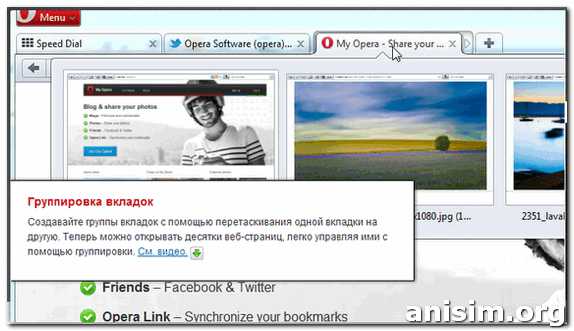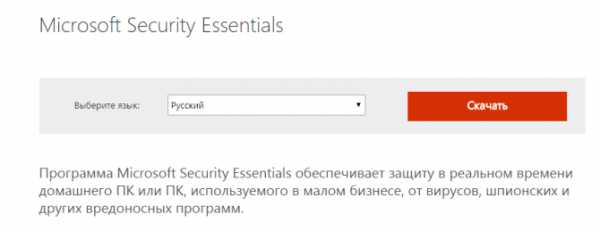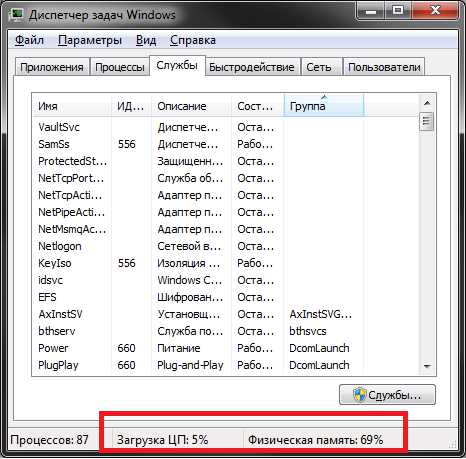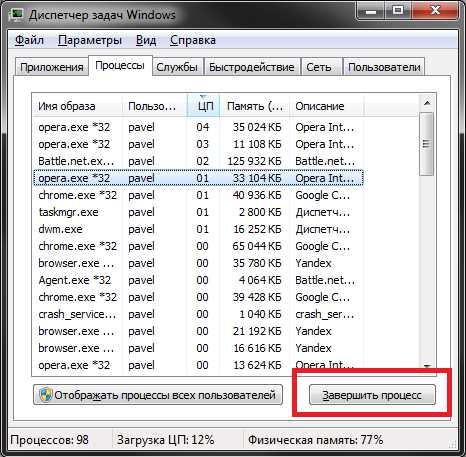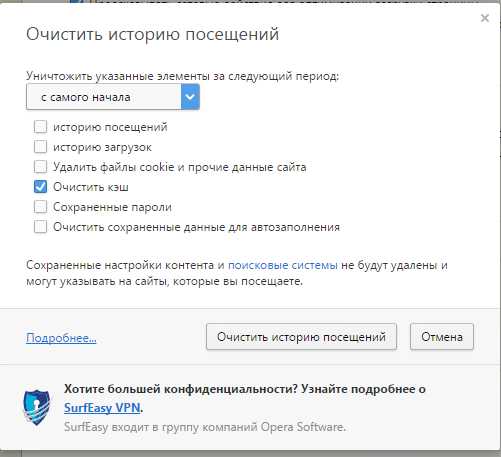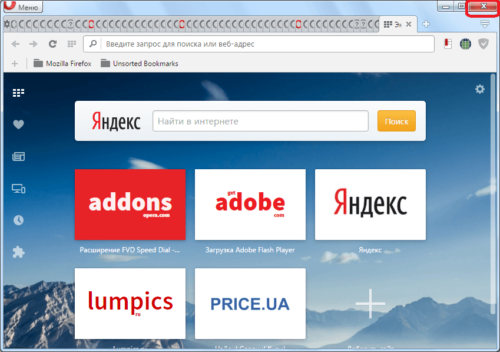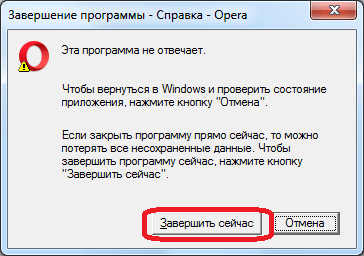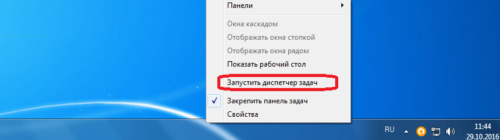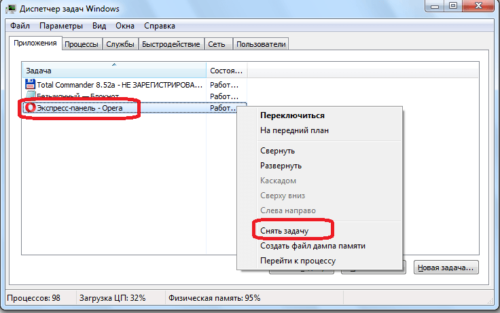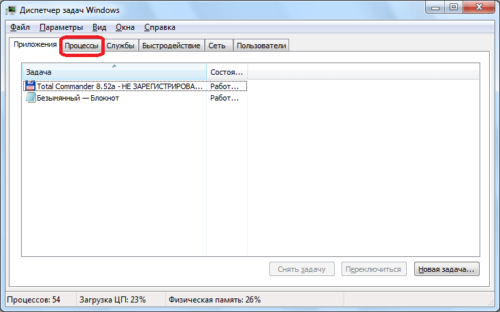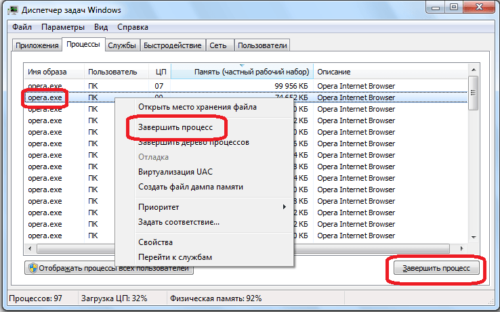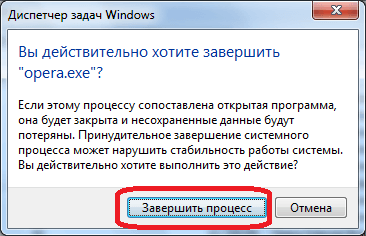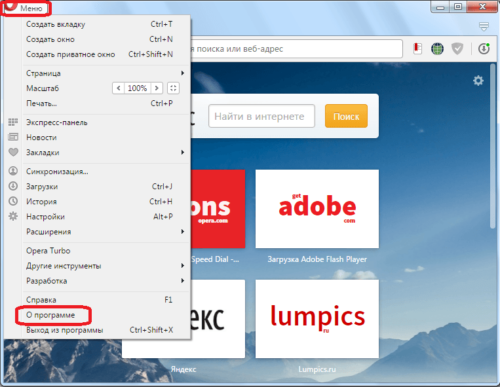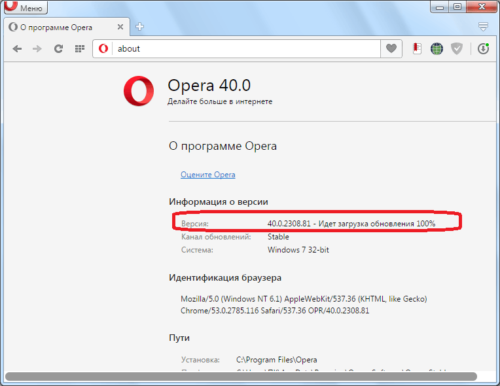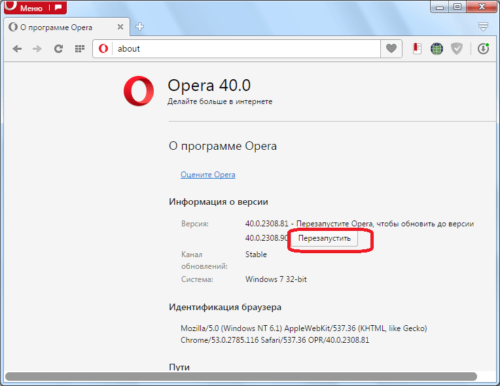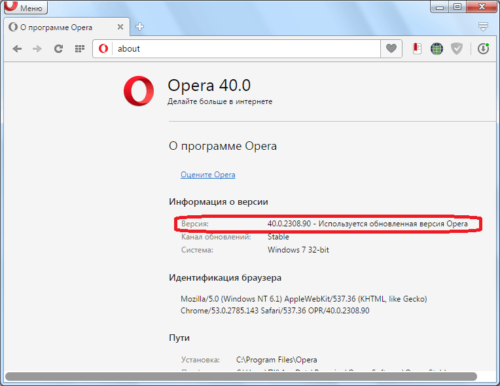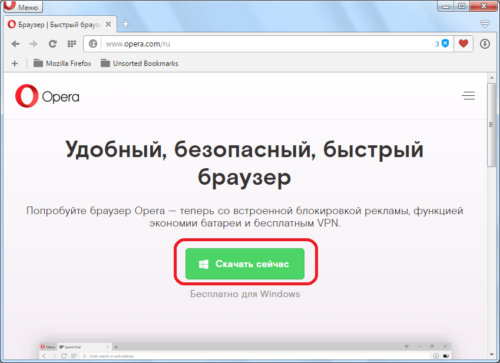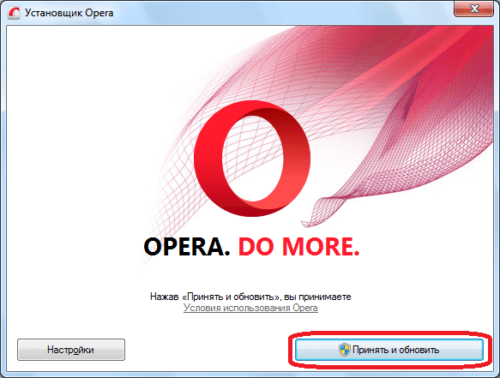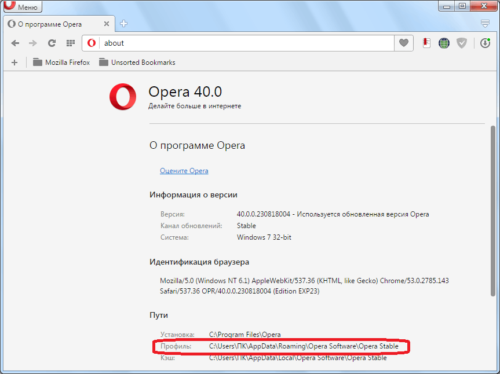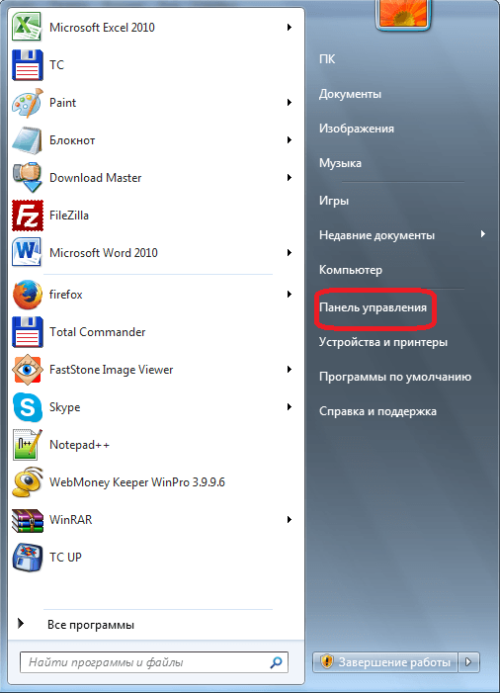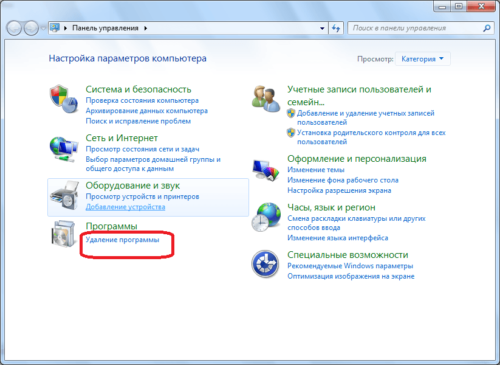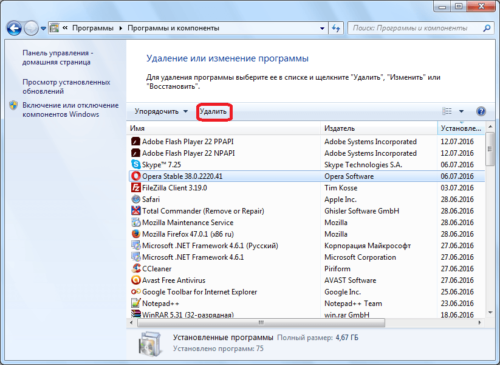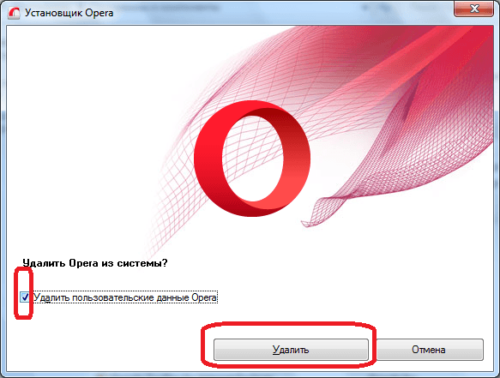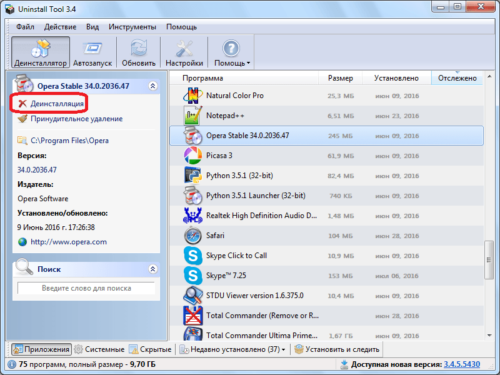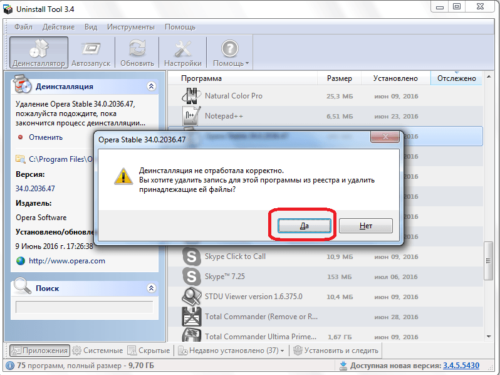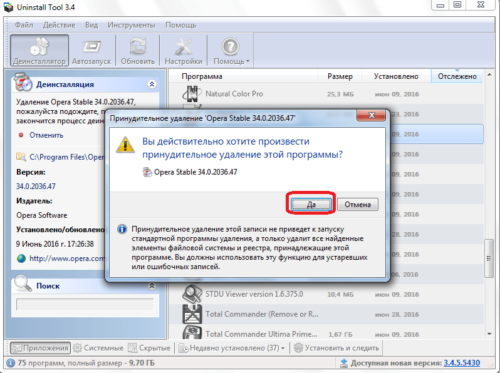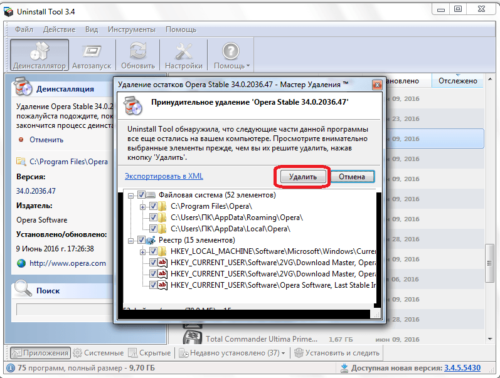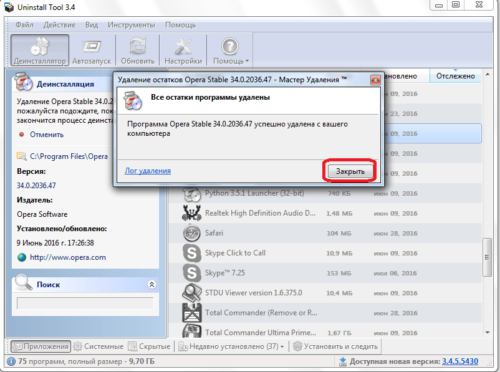Опера является одним из наиболее популярных и стабильных браузеров, который прекрасно подходит как для просмотра фильмов, так и комфортного интернет серфинга. Однако в некоторых случаях у пользователей не запускается опера на Windows 7, который установлен на персональном компьютере или ноутбуке. В случае зависания оперы на Windows 7 не стоит паниковать, так как это решаемая проблема. Чтобы возобновить нормальное, стабильное функционирование браузера, нужно определиться с причинами, из-за которых он вышел из строя, а затем устранить их.
На заметку! В большинстве случаев Opera на Windows 7 не может запуститься из-за обыкновенной перегрузки системы. Поэтому для того, чтобы устранить ее зависания, необходимо просто перезагрузить персональный компьютер либо ноутбук (зайти в меню «Пуск», а затем нажать на команду перезагрузки компьютера).
Почему не запускается и не отвечает браузер Опера?
Стабильная работа браузера на операционной системе может быть нарушена в результате возникновения сбоя в программном обеспечении или установленной системе на ПК. Кроме того, не следует забывать о том, что Opera является программным обеспечением, стабильная работа которого может быть нарушена из-за возникновения внутренних конфликтов либо ошибок непосредственно в самой программе. Возникают случаи, когда она начинает конфликтовать с операционной системой, которая установлена на ПК либо ноутбуке, в результате чего нарушается ее стабильная беспрерывная работа.
Кроме того, как отмечает большинство пользователей, на Windows 7 Opera может перестать стабильно функционировать и начать часто зависать из-за стороннего воздействия вредоносного ПО. Главным критерием ее нестабильной работы на ОС Windows 7 являются частые сбои в функционировании, постоянные зависания. В некоторых случаях, из-за появления в операционной системе вредоносного ПО (вируса), Opera и вовсе может перестать нормально запускаться.
На заметку! Одной из главных проблем зависания браузера на Windows 7 является большое количество одновременно открытых пользователем вкладок. Особенно часто эта проблема встречается на персональных компьютерах со слабыми, морально устаревшими комплектующими (процессор, оперативная память). Для решения этой проблемы нужно просто закрыть лишние открытые вкладки либо перезагрузить оперу (если программа не отвечает на команды пользователя).
Причины браузера Опера
Существует множество причин из-за появления, которых может быть нарушена стабильная работа браузера опера. Как правило, он может перестать работать, начать сильно зависать либо вообще не открывать интернет соединение на ПК в результате:
- Отсутствия либо нарушения интернет подключения компьютера.
- Внесения пользователем разнообразных изменений непосредственно в настройки персонального компьютера. Часто пользователи, в результате своих действий, могут сами стать причиной выхода из строя опера. Как правило, в таких случаях она перестает нормально функционировать при внесении изменений и корректировок пользователем в настройки подключения сети к ПК, установленной программы – антивируса.
- Установка либо перенос папки опера на новое место, в результате чего установленный на рабочем столе либо в панели задач ярлык становится неработоспособным (пытается найти путь к уже не существующей папке). Чтобы устранить эту проблему, необходимо создать новый ярлык на рабочем столе.
- Блокирования работы браузера установленным на ПК антивирусом. Если при отключенном антивирусе, опера будет работать стабильно, тогда необходимо установить на ПК другое антивирусное программное обеспечение, которое бы не блокировало браузер.
- Дублирования процессов. Иногда пользователь, после запуска программы, не дождавшись открытия, заново наживает на ярлык, пытаясь ее запустить. В результате этого, виндовс первый запуск считает успешно выполненным, а второй начинает активно блокировать. Чтобы поверить количество сделанных запросов, необходимо открыть диспетчер задач и просмотреть все запущенные действия.
Одной из причин некорректной и нестабильной работы опера на Windows 7 является сильная засоренность кэш памяти, а также большое скопление разнообразных «cookie» файлов. Поэтому для стабильной работы оперы рекомендуется иногда очищать кэш браузера и удалять «cookie» файлы.
Устранение проблем в работе браузера
Что делать если Opera не работает или не устанавливается браузером по умолчанию? При возникновении сбоев в запуске и функционировании браузера, можно воспользоваться диспетчером задач, который позволит остановить ранее запущенные пользователем процессы. Иногда программы, в том числе и опера, после нажатия на ярлык, не запускаются, но, тем не менее, в фоновом режиме, становятся активны. Именно из-за этой причины пользователь не может на Windows 7 открыть через ярлык программу.
Чтобы устранить эту проблему, необходимо при помощи диспетчера устройств, удалить ранее запущенные процессы. Для этого нужно открыть диспетчер задач (Ctrl+Shift+Esc) и в открывшимся окне найти процесс, который называется «opera.exe». Затем на этот процесс нужно нажать правой клавишей мыши и выполнить команду «завершить процесс». После выполнения этой операции браузер можно попытаться запустить снова.
Современные версии Opera вполне корректно функционируют с большинством популярных антивирусов. Однако в некоторых случаях антивирус может блокировать их запуск из-за возникшего конфликта совместимости ПО. Чтобы устранить эту проблему пользователь должен либо заменить на своей операционной системе антивирусную программу, либо добавить Opera в исключения уже установленного антивируса, чтобы он не препятствовал ее нормальному запуску и функционированию.
Наличие в системе разнообразного вредоносного программного обеспечения и вирусов также является одной из частых причин появления сбоев в стабильном, беспрерывном функционировании Opera. Чтобы устранить эту проблему операционную систему Windows, установленную на компьютере или ноутбуке, нужно просканировать на наличие вирусов при помощи антивирусной программы.
Также в некоторых случаях опера на компьютере может быть заблокирована брандмауэром Windows. В результате этого она не будет запускаться, и реагировать на команды пользователя. Для решения этой проблемы, нужно зайти в панель управления компьютера (выполняется через меню пуск), открыть раздел, который называется «Система и безопасность» и разрешить запуск программы через брандмауэр Windows.
Справка! Часто проблемы связанные с запуском и стабильной работой Opera могут появиться из-за наличия разнообразных ошибок в реестре системы. Для их устранения, чтобы исправить ошибки реестра, можно воспользоваться сторонними утилитами. Популярной утилитой, которая используется для исправления ошибок в реестре, является CCleaner.
Существует несколько разных факторов, которые способны повлиять на полноценную работу браузера. Если вдруг программа перестала отвечать на запросы пользователя, запускаться или во время работы она начала внезапно зависать, тогда необходимо установить причины возникновения неполадок, а затем устранить их. Если возобновить полноценную работу программы не удается ее можно полностью переустановить, скачав Опера для Виндовс 7 на нашем сайте, либо обновить до более новой версии. Однако в этом случае все сохраненные пароли и закладки (при переустановке) будут удалены.
Главная » windows 7 » Не открывается браузер опера что делать windows 7
Что делать, если не открывается опера (Opera)?
Доброго времени, дорогие читатели! Рад снова видеть вас на своем ресурсе и готов поделиться с вами полезной информацией в очередной раз. Как-то в прошлых публикациях, я пообещал вам рассказать о проблеме, связанной с браузером «Opera», а именно — что делать, если не открывается опера? Я выполняю свое обещание и начинаю свое повествование!
Как быть, если не открывается опера?
Мы можем целыми днями проводить за монитором своего компьютера. Кто-то играет в компьютерные игры, некоторые ведут обучение через компьютер и Интернет, иногда мы слушаем музыку и смотрим фильмы, но зачастую прибегаем к помощи сети Интернет. Для этого нам служат разные программы, называемые «Браузер» и один из самых распространенных браузеров — это «Opera» или просто «Опера». О том, какой браузер самый быстрый для windows 7, Вы можете узнать в одной из наших статей. А сегодня мы поговорим только про браузер Опера и рассмотрим причины, по которым он может не открываться.
Так как в сети очень много сайтов и некоторые из них, являются весьма не дружелюбными, а порой и наша система «windows» выкидывает свои капризы, то мы можем столкнуться с проблемой, когда не открывается опера. Вот просто не хочет она открываться и все, чтобы мы не делали. Кликаешь по ярлыку, кликаешь, а результата — 0… Что же можно сделать в таком случае? Решений несколько и о некоторых из них я вам расскажу.
Первым делом, проверьте диспетчер задач! С оперой случается порой, что в трее и визуально не видно, что браузер находится в работе, а диспетчер выдаст в своих процессах строку «Opera.exe».
Почему тормозит видео? Что делать?Читайте также: Режим турбо в Опере — как включить?
Для этого нажмите на клавиатуре три клавиши «Ctrl + Alt + Delete» и откройте «Диспетчер задач». В появившемся окне нажмите вкладку «Процессы» и проверьте список — возможно, что опера ждет вас там. Если это так, то завершите процесс, нажав на строке правой клавишей мыши и выберите нужную команду. В итоге, кликайте по ярлыку «Opera.exe» и браузер запустится.
Итак, следуем за мной и рассмотрим следующий способ решения проблемы. Если первый вариант вам не подошел и браузер все-таки не открывается или он был открыт, но вы не можете переходить по страницам или не получается зайти в какой либо аккаунт определенного ресурса, то выполните следующее… Обычная переустановка программы, может просто не помочь! А все происходит потому, что некоторые файлы браузера находится не в папке «Programm files\Opera», а в папке с временными файлами.
О том, как почистить папки с такими файлами, я уже писал в этой статье.
Когда вы работаете в Интернет и пользуетесь браузером, даже не оперой, а например мозилой или Гугл хромом, то вся история ваших действий и посещений, прямиком идет во временные файлы. Для оперы они носят название — «Temp, Prefetch, Aplication Data и просто Aplication». Вот эти папочки и надо почистить, и после этого удаляем программу и устанавливаем ее вновь. В операционной системе «windows 7», очистка папок отличается от очистки ОС «windows XP», так что начинаем действовать по моим подсказкам.
Проблемы с браузером «Opera» на windows 7
Если вы произвели все мыслимые и не только, способы решения данной проблемы, но не открывается опера, хоть ты тресни, то идем прямиком в «Локальный диск. С» и начинаем очистку.
Эмулятор Android на ПК – обзор лучших программ
Делаем следующее. Выбираем ярлык «Компьютер», далее «Упорядочить», затем «Параметры папок и поиска» и выбираем «Вид». В итоге, нам нужно снять выделения с параметров «Скрывать защищенные системные файлы» и устанавливаем выделение на «Показывать скрытые папки, файлы, диски». Временные файлы защищены от просмотра и увидеть мы их просто не смогли бы, что уж говорить об очистки, вот по этому мы и произвели эти действия. После этого, находим папки по следующим адресам и полностью их очищаем.
C:\Users\Имя пользователя\AppData\Roaming\Opera C:\Users\Имя пользователя\AppData\Local\Opera.
Эти папки следует полностью удалить. Затем заходим в папку «Prefetch» и удаляем все файлы, которые имеют хоть что-то связанное со словом «opera». После этого удалите программу со своего жесткого диска, то есть из системы, затем идите в папку с программными файлами и произведите удаление папки «Opera». После этого перезагрузите систему и снова установите браузер. Если не открывается опера (хотя это стопроцентный вариант) после этих действий, то сделайте все пять решений, приведенных мной в поочередной последовательности.
Читайте также: Ошибка подключения SSL, как исправить?
Решение проблемы в ОС «windows XP»
Если у вас не открывается опера, а система вашего ПК носит гордое имя «windows XP», то здесь все гораздо проще. Вам нужно пройти по адресу: С:\Documents and Settings\Имя пользователя\ApplicationData\ и удаляем папку «Opera». Далее, идем в папку:
C:\WINDOWS\Prefetch\
и выдергиваем все файлы, которые носят имя «Opera». Не пропустите файл«OPERA.EXE-12085680.pf» он играет большую роль в системе. После данных операций, проходим в меню «Пуск» и заходим в «Панель управления», выбираем раздел «Установка и удаление программ» и здесь находим и удаляем наш злополучный браузер. После этого делаем перезагрузку операционной системы и производим новую установку. Я так делал много раз и в последствии, вопрос «Что делать, если не открывается опера?» — меня более не беспокоил.
Если вы хотите сделать из своего браузера портабельную версию, а затем скинуть ее на флешку и перенести на другой ПК, то этот вариант вам поможет.
Яндекс не открывается, что делать?
Только следует помнить, из каких папок и какие файлы вы копировали.
Вот такими, в принципе не сложными операциями, вы избавите себя от проблем «не открывания» данного браузера. Еще одной проблемой, которая может помешать Вам быстро работать в интернете могут стать заблокированные сайты. О том, как открыть доступ к заблокированным сайтам, Вы можете узнать также на нашем сайте. Как видите, в следующих постах, вас ждет еще масса полезной информации. Оставайтесь с нами и мы ответим на все Ваши вопросы.
Был ли материал для Вас полезным? Оставьте Ваш отзыв или поделитесь в соц. сетях:
(7 оценок, среднее: 4,86 из 5) Загрузка…
tvoykomputer.ru
Почему Опера не открывается и не запускается?

Топовый браузер в принципе практически не имеет таких проблем, которые указаны в заголовке статьи. Тем не менее, в работе пользователей может случиться всякое и чтобы предупредить неприятную ситуацию или оперативно решить проблему следует знать способ ее решения. Это может быть сетевое подключение или режим «Офлайн». Стоит обратить внимание так же на то, происходит ли запуск «Оперы» повторно.
Для этого необходимо зажать комбинацию клавиш «Ctrl+Alt+Del». Если программа работает, то этот процесс следует остановить, а затем в этом же режиме запустить заново. Конечно, могут быть и другие причины неработоспособности браузера Opera. Например, еще одна из причин, удаление файлов программы. Мы можем целыми днями проводить за монитором своего компьютера. 
Так как в сети очень много сайтов и некоторые из них, являются весьма не дружилюбными, а порой и наша система «windows» выкидывает свои капризы, то мы можем столкнуться с проблемой, когда не открывается опера. Вот просто не хочет она открываться и все, чтобы мы не делали. Кликаешь по ярлыку, кликаешь, а результата — 0. Что же можно сделать в таком случае? Решений несколько и о некоторых из них я вам расскажу. Первым делом, проверьте диспетчер задач! С оперой случается порой, что в трее и визуально не видно, что браузер находится в работе, а диспетчер выдаст в своих процессах строку «Opera.exe». 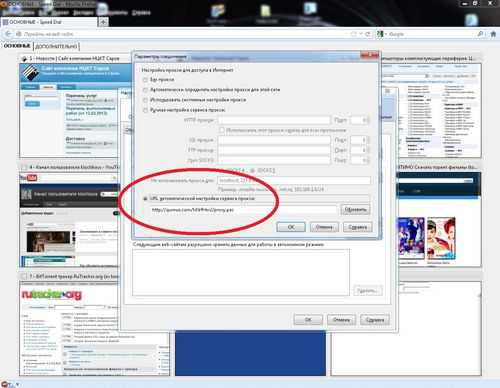
В появившемся окне нажмите вкладку «Процессы» и проверьте список — возможно, что опера ждет вас там. Если это так, то завершите процесс, нажав на строке правой клавишей мыши и выберите нужную команду. В итоге, кликайте по ярлыку «Opera.exe» и браузер запустится. Итак, следуем за мной и рассмотрим следующий способ решения проблемы. 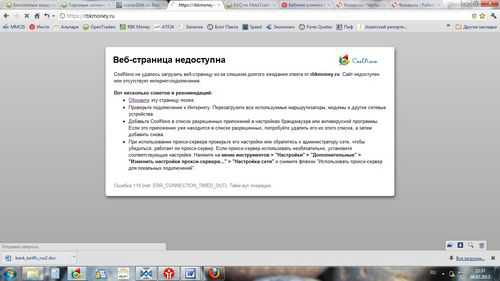
И кстати, обычная переустановка программы, может просто не помочь! А все происходит потому, что некоторые файлы браузера находится не в папке «Programm filesOpera», а в папке с временными файлами. Когда вы работаете в Интернет и пользуетесь браузером, даже не оперой, а например мозилой или Гугл хромом, то вся история ваших действий и посещений, прямиком идет во временные файлы. Для оперы они носят название — «Temp, Prefetch, Aplication Data и просто Aplication». 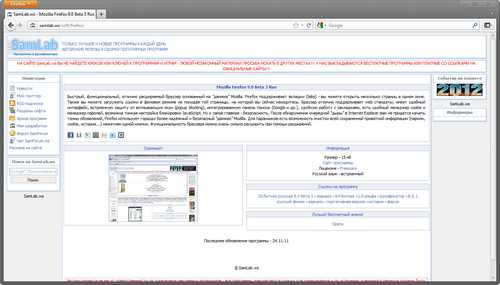
Как быть, если на компьютере не открывается опера (Opera)?
Если вы произвели все мыслимые и не толко, способы решения данной проблемы, но не открывается опера, хоть ты тресни, то идем прямиком в «Локальный диск. С» и начинаем очистку. Делаем следующее. Временные файлы защищены от просмотра и увидеть мы их просто не смогли бы, что уж говорить об очистки, вот по этому мы и произвели эти действия. C:UsersИмя пользователяAppDataLocalOpera. Эти папки следует полностью удалить. Затем заходим в папку «Prefetch» и удаляем все файлы, которые имеют хоть что-то связанное со словом «opera».
Почему не работает браузер?
После этого перезагрузите систему и снова установите браузер. После этого делаем перезагрузку операционной системы и производим новую установку. Я так делал много раз и в последствии, вопрос «Что делать, если не открывается опера?» — меня более не беспокоил. Кстати! Если вы хотите сделать из своего браузера портабельную версию, а затем скинуть ее на флешку и перенести на другой ПК, то этот вариант вам поможет. 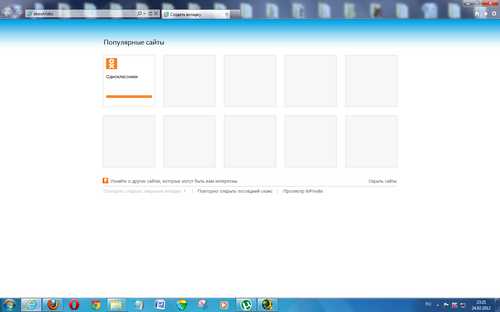
Вот такими, в принципе не сложными операциями, вы избавите себя от проблем «не открывания» данного браузера. Браузер или обозреватель (от английского Web browser) — вид программного обеспечения, необходимого для того, что бы пользователь имел возможность просматривать веб-сайты. Возвращаясь к IE, необходимо заметить, что в то время Microsoft практически монополизировала рынок, в результате чего перестала обновлять браузер. В первом случае необходимо проверить, вставлен ли кабель в сетевую карту вообще — возможно, его кто-то случайно или нарочно выдернул из гнезда.
Проверить это можно, подсоединив кабель к другой машине или ноутбуку — если здесь все работает, то дело точно в вирусе. Что делать в таком случае? Для начала устанавливаем антивирусную программу — в интернете можно найти даже бесплатные утилиты. Обновляем базы к ним и проверяем компьютер на предмет вредоносных файлов. Это может занять некоторое время, но вы уж потерпите. Если антивирус найдет подозрительные файлы, он либо их удалит, либо поместит в карантин. После перезагрузки системы проблема должна решиться.
Многие пользователи с удовольствием работают в данном обозревателе и отмечают, что он отличается стабильностью, скорость работы, а также имеет огромное количество положительных моментов. Решить возникшую проблему можно путем обращения к «Диспетчеру задач». В появившемся окне следует кликнуть по закладке «Процессы» и проследить, запущен ли на ПК процесс «opera.exe».
Проблемы с браузером «Opera» на «windows 7″
Рад снова видеть вас на своем ресурсе и готов поделиться с вами полезной информацией в очередной раз. Как-то в прошлых публикациях. Кто-то играет в компьютерные игры, некоторые ведут обучение через компьютер и Интернет, иногда мы слушаем музыку и смотрим фильмы, но зачастую прибегаем к помощи сети Интернет. Для этого нажмите на клавиатуре три клавиши «Ctrl + Alt + Delete» и откройте «Диспетчер задач». 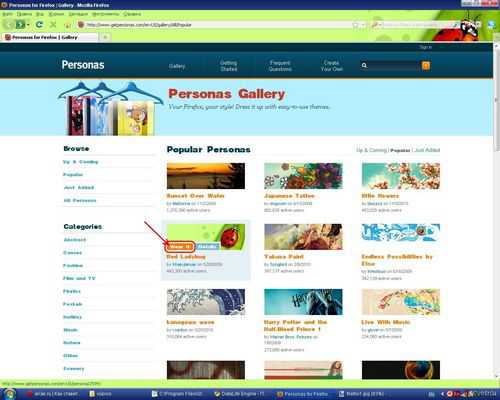
Если первый вариант вам не подошел и браузер все-таки не открывается или он был открыт, но вы не можете переходить по страницам или не получается зайти в какой либо аккаунт определенного ресурса, то выполните следующее. Вот эти папочки и надо почистить, и после этого удаляем программу и устанавливаем ее вновь. В операционной системе «windows 7″, очистка папок отличается от очистки ОС «windows XP», так что начинаем действовать по моим подсказкам.
Выбираем ярлык «Компьютер», далее «Упорядочить», затем «Параметры папок и поиска» и выбираем «Вид». В итоге, нам нужно снять выделения с параметров «Скрывать защищенные системные файлы» и устанавливаем выделение на «Показывать скрытые папки, файлы, диски». После этого удалите программу со своего жесткого диска, то есть из системы, затем идите в папку с программными файлами и произведите удаление папки «Opera». 
Opera». Не пропустите файл «OPERA.EXE-12085680.pf» он играет большую роль в системе. После данных операций, проходим в меню «Пуск» и заходим в «Панель управления», выбираем раздел «Установка и удаление программ» и здесь находим и удаляем наш злополучный браузер. Только следует помнить, из каких папок и какие файлы вы копировали. В следующих постах, вас ждет еще масса полезной информации, которую вы получаете совершенно бесплатно.
oshestok.ru
Почему Опера не открывается и не запускается?
Топовый браузер в принципе практически не имеет таких проблем, которые указаны в заголовке статьи. Многие пользователи с удовольствием работают в данном обозревателе и отмечают, что он отличается стабильностью, скорость работы, а также имеет огромное количество положительных моментов.
Тем не менее, в работе пользователей может случиться всякое и чтобы предупредить неприятную ситуацию или оперативно решить проблему следует знать способ ее решения. Если все-таки излюбленный браузер перестал открываться или запускаться, то необходимо определиться, при работе с какими программами Опера не отвечает. Это может быть сетевое подключение или режим «Офлайн». Стоит обратить внимание так же на то, происходит ли запуск «Оперы» повторно.
Решение проблемы с запуском Оперы
Решить возникшую проблему можно путем обращения к «Диспетчеру задач». Для этого необходимо зажать комбинацию клавиш «Ctrl+Alt+Del». В появившемся окне следует кликнуть по закладке «Процессы» и проследить, запущен ли на ПК процесс «opera.exe».
Если программа работает, то этот процесс следует остановить, а затем в этом же режиме запустить заново.
Конечно, могут быть и другие причины неработоспособности браузера Opera. Например, еще одна из причин, удаление файлов программы. Если в конце-концов Вам не удалось запустить Оперу, переустановите браузер заново.
| max 2014-09-27 20:54:55перустановил опера и все равно незапускается. а защитник виндоус васё время спрашивает разрешение на запуск оперы, соглашаюсь и всё равно ничего не происходит. [Ответить] [Ответить с цитатой] [Отменить ответ] |
| Александр 2014-10-02 01:02:02У меня опера сдохла(иначе и не назвать)окончательно.Стоит 12.13,была обновлена до 12.17.Обе не работают.Ничего не помогает.Даже новейшее обновление не устанавливается.Также вместе с оперой перестал работать и YTD Video Downloader(останавливается закачка).Думаю проблема с того же огорода. [Ответить] [Ответить с цитатой] [Отменить ответ] |
| Александр_2 2016-01-27 02:48:54возможно сходная проблема: стоит версия 12.17, каждые два дня получаю предложение обновить, установил флажок обновлять автоматически. Новая версия загружается, но по-прежнему остается 12.17. Как сделать, чтобы установилась (ОС: Win7, домашняя расширенная). С 12.17 постепенно копятся проблемы типа \»не удается зашитить защищенную трансакцию\» и другие. [Ответить] [Ответить с цитатой] [Отменить ответ] |
| AVH 2014-10-27 20:22:13Почему Опера(25.0.1614.63) открывается только в оконном режиме? До последнего обновления было все прекрасно. Запускалась в полноэкранном режиме. [Ответить] [Ответить с цитатой] [Отменить ответ] |
| Владислав 2014-11-18 20:57:44 [Ответить] [Ответить с цитатой] [Отменить ответ] |
| данкова надежда 2015-01-08 11:54:51 [Ответить] [Ответить с цитатой] [Отменить ответ] |
| Галина 2015-10-20 16:04:59 [Ответить] [Ответить с цитатой] [Отменить ответ] |
| самсон 2015-01-31 21:28:46орера не идет!опасность пишет закачиваю новую все то же! что делать( [Ответить] [Ответить с цитатой] [Отменить ответ] |
| Анна 2015-02-05 13:14:02спасибо огромное все заработало путем создания новой задачи [Ответить] [Ответить с цитатой] [Отменить ответ] |
| Плаза 2015-02-20 12:55:12При введении адреса в командную строку а затем ентер не запускается ничего — вместо этого белый экран с появляющимися рекламными окнами купить что-либо или воспользоваться альфа банком или нецензурщина. Что делать? Заранее сасибо [Ответить] [Ответить с цитатой] [Отменить ответ] |
| Alexey 2015-07-15 09:59:00Переустанови оперу, но перед этим удали её в uninstal toolP.S.: заранее скачай экзешник новой версии. [Ответить] [Ответить с цитатой] [Отменить ответ] |
| Yriii 2015-02-25 11:07:40Благодарю вы нам очень помогло [Ответить] [Ответить с цитатой] [Отменить ответ] |
| Светлана 2015-03-11 22:17:45При запуске Опера показывает окно…. windows не удалось найти C: / Program Files / Opera Next \ opera.exe. Проверьте, что имя было введено правильно и повторите попытку. Чтобы выполнить поиск файла, нажмите кнопку «Пуск», а затем выберите команду «Найти». Что это значит? И что делать?
Помогите чайнику….. [Ответить] [Ответить с цитатой] [Отменить ответ] |
| Светлана 2015-03-11 22:37:08Я открыла «Диспетчер задач»….но там нет строки » opera.exe.» Что делать? [Ответить] [Ответить с цитатой] [Отменить ответ] |
| Евгений 2015-04-12 22:55:41Помогите не открывается opera что делать как решить эту проблему помогите [Ответить] [Ответить с цитатой] [Отменить ответ] |
| сергей 2015-05-29 08:20:43 [Ответить] [Ответить с цитатой] [Отменить ответ] |
| Кристина 2015-06-19 14:42:08Нажимаю, На » оpera «выскакивает » Экспресс-панель » захожу в ЯНдекс. Жду, жду,жду и не грузится! Сейчас я пишу с Google… ПОМОГИТЕ Я НЕ МОГУ БЕЗ OPERA ЖИТЬ! [Ответить] [Ответить с цитатой] [Отменить ответ] |
| Кристина 2015-06-19 14:43:11 [Ответить] [Ответить с цитатой] [Отменить ответ] |
| Кристина 2015-06-19 14:45:41Пишет «Не удаётся завершить защищённую транзакцию» а дальше «Вы попытались получить доступ к адресу https://redir.opera.com/speeddials/mail.ru, который сейчас недоступен. Убедитесь, что веб-адрес (URL) введён правильно, и попытайтесь перезагрузить страницу.Безопасное подключение: критическая ошибка (40)https://mail.ru/cnt/5667?fr=o11epОшибка подключения к серверу. Возможно, методы шифрования, поддерживаемые сервером, не включены в настройках безопасности.Имейте в виду, что некоторые методы шифрования более не поддерживаются и доступ к сайту будет закрыт до тех пор, пока сайт не будет обновлен для поддержки надёжного шифрования.Убедитесь, что соединение с интернетом активно, и проверьте, работают ли другие приложения, использующие это соединение.Проверьте правильность настроек программного обеспечения безопасности интернета и убедитесь, что данные программы не блокируют использование браузера.Если компьютер защищен межсетевым экраном локальной вычислительной сети и его использование может быть источником проблем, обратитесь к вашему системному администратору.Нажмите клавишу F12 на клавиатуре и отключите прокси-серверы, если только вам не нужен прокси-сервер для подключения к интернету. Загрузите страницу еще раз.Нужна помощь?Откройте справку Opera.
Перейдите к службе поддержки Opera в Интернете.» [Ответить] [Ответить с цитатой] [Отменить ответ] |
| Мелания 2015-07-02 11:11:29Я не знаю,что мне делать!При запуске оперы высвечивается рамочка!Помогите мне! [Ответить] [Ответить с цитатой] [Отменить ответ] |
| Александр 2015-08-13 07:51:36При запуске Opera 31 пишет «Прекращена работа программы»Сигнатура проблемы: Имя события проблемы: APPCRASH Имя приложения: opera.exe Версия приложения: 31.0.1889.99 Отметка времени приложения: 55b81498 Имя модуля с ошибкой: StackHash_fd29 Версия модуля с ошибкой: 0.0.0.0 Отметка времени модуля с ошибкой: 00000000 Код исключения: c000041d Смещение исключения: 7783dae1 Версия ОС: 6.1.7601.2.1.0.256.48 Код языка: 1049 Дополнительные сведения 1: fd29 Дополнительные сведения 2: fd29f2c5c1dd470cc3b421e72c5ec227 Дополнительные сведения 3: 0337 Дополнительные сведения 4: 033747359cb8f44c7c379881d64ce674
причем Opera 12.17 запускается без проблем [Ответить] [Ответить с цитатой] [Отменить ответ] |
| Юрий 2016-08-09 21:23:23У меня та же проблема. Хотя пишу я почти ровно через год, как ее указал Александр. Прям мистика какая-то.36-я версия Оперы мне тоже написала\\\»Прекращена работа программы\\\» и далее аналогично:Сигнатура проблемы: Имя события проблемы: APPCRASH Имя приложения: opera.exe Версия приложения: 38.0.2220.31 Отметка времени приложения: 575a0c33 Имя модуля с ошибкой: opera.dll Версия модуля с ошибкой: 0.0.0.0 Отметка времени модуля с ошибкой: 575a0b29 Код исключения: 80000003 Смещение исключения: 000af289 Версия ОС: 6.1.7601.2.1.0.256.1 Код языка: 1049 Дополнительные сведения 1: 0a9e Дополнительные сведения 2: 0a9e372d3b4ad19135b953a78882e789 Дополнительные сведения 3: 0a9e Дополнительные сведения 4: 0a9e372d3b4ad19135b953a78882e789 Цифры естественно отличаются.К примеру: Имя модуля с ошибкой: opera.dllИ точно также другая версия Оперы (у меня 12.18) запускается без проблем.У меня вопрос. Удалось ли за прошедший год идентифицировать и решить подобную проблему?Кстати она у меня возникла недели через 3 как комп ругался, что не хватает памяти (видимо от того, что я люблю открывать одновременно слишком много вкладок).
И чистка компа антивирами не помогла. Не открывается Опера, хоть тресни. Что-там и как теперь чистить-восстанавливать не понятно. Мож ее как-то хоть без закладок можно открыть… иль хитро обновить? [Ответить] [Ответить с цитатой] [Отменить ответ] |
| Владимир 2015-08-27 11:52:38При запуске Opera 31 пишет «Прекращена работа программы» .Та же проблема как у Александра. [Ответить] [Ответить с цитатой] [Отменить ответ] |
| Константин 2015-09-22 19:35:26Та же самая проблема — при запуске вылетает APPCRASH.Нормально работала в 29 версии, после этого начались проблемы — после автообновления не запускается. Восстановил 29 версию, отключил автообновление.
Долгое время помогало, но сегодня и 29 перестала работать, и свежеустановленная 31 не запускается. Давлюсь хромом. [Ответить] [Ответить с цитатой] [Отменить ответ] |
| Николай 2015-10-05 16:21:54Не могу запустить оперу пишет This program reguires a suports SSE2 instructions computer that ? помогите? [Ответить] [Ответить с цитатой] [Отменить ответ] |
| liudmila 2015-10-25 17:55:36не могу запустить ОПЕРА причина неясна [Ответить] [Ответить с цитатой] [Отменить ответ] |
| Денис 2015-12-08 19:43:50У меня тоже опера не запускается((( не че не помогает((( уже не знаю че делать((( думаю винду переустановить [Ответить] [Ответить с цитатой] [Отменить ответ] |
| людмила 2015-12-25 08:10:53не открывается страница яндекса в опера выдает ошибку Пишет «Не удаётся завершить защищённую транзакцию» другие программы открывает. вирусов нет проверила. в файле хостс все в порядке пробовала другие советы все бесполезно.удалила историю. перезагружала. что делать пишу через гугл [Ответить] [Ответить с цитатой] [Отменить ответ] |
| татьяна 2016-01-18 22:15:11Я открыла «Диспетчер задач»….но там нет строки » opera.exe.»Что делать? [Ответить] [Ответить с цитатой] [Отменить ответ] |
| Юлия 2016-02-01 19:22:08Спасибо большое. Ваш совет помог.Опера заработала. [Ответить] [Ответить с цитатой] [Отменить ответ] |
| Мария 2016-03-04 20:31:17Доброго вечера! Браузер Опера приходится запускать при каждом включении компьютера, часто при запуске и открытых страницах выскакивает диалоговое окно Опера не отвечает. Перезапустить? Соглашаюсь, но ничего не перезапускается. Подскажите как привести Оперу в нормальное состояние? [Ответить] [Ответить с цитатой] [Отменить ответ] |
| николай 2016-04-03 09:33:37после случайного отключения компа из розетки,опера запускается,но не открывается ни одна закладка или в поисковике,а на мгновение сворачивается и снова появляется будто ничего и не включал,хром работает норм,чистил аустлоджиком,обновлял оперу,переустанавливал 2 раза,гонял вирусы-никак,помогите пожалуйста ! [Ответить] [Ответить с цитатой] [Отменить ответ] |
| Wind 2016-07-09 10:19:45L’ULB n’a pas le monopole, sois rassur~A©e Chez nous, c’est encore pire: une base de donn~A©es archa~Aque qui ne peut ~Aatre consult~A©e que depuis le r~A©seau local. Ensuite il faut faire toutes les d~A©marches en face to face aupr~A»s de LA personne responsable, ~A laquelle tu ne peux th©~Auriqoement pas envoyer de mail ni t~A©l~A©phoner. Des grands moments de joie ! [Ответить] [Ответить с цитатой] [Отменить ответ] |
| Дмитрий 2016-08-05 13:20:27Не производится загрузка видео в опере на сайте фильмов, на эксплорере тот же самый фильм нормально грузится. Как решить данную проблему с оперой? [Ответить] [Ответить с цитатой] [Отменить ответ] |
Страницы: [1] | [2] [Следующая] | [Последняя] Идёт загрузка…
downloadopera.ru
Если Opera не открывается…
За несколько последних дней мне несколько раз задавали очень похожие вопросы. Читатели жалуются, что не открывается Опера или Опера не открывает страницы.
Ситуация выглядит примерно так: после перезагрузки windows браузер открывается, но при попытке зайти на некоторые страницы, он просто вылетает. При повторной загрузке Opera может открыться, а может и не открыться. Переустановка Opera никакого эффекта не дает.
Если и у вас была подобная ситуация, то читайте этот пост, надеюсь, что мои советы помогут и вам, как помогли уже всем, кто писал мне.
1. Если не открывается Opera, то откройте диспетчер задач (Ctrl+Shift+Esc) и поищите в работающих процессах Opera.exe. Если он запущен, то завершите его и запустите по новой браузер. Такая ошибка — браузер закрыли, а в процессах он остался — в опере есть до сих пор. В версии 11.60 разработчики, видимо, в качестве борьбы с этой ошибкой, добавили такое окно:
Для запуска Opera вам нужно кликнуть на кнопку Force Start.
2. Если первый совет не помог, а также в том случае, если у вас не открываются некоторые странички, скачайте Dr Web CureIt и проверьте свой компьютер. Чаще всего троян Spy.BZub.NCY мешает всем действиям оперы.
3. Если же у вас не отрываются не все, а только некоторые сайты, попробуйте такой способ. Откройте диалог настроек Opera (Инструменты — Общие настройки), перейдите на вкладку Расширенные, найдите слева Содержимое, и проверьте, нет ли вашего сайта в списке заблокированных. Еще иногда помогает, если снять флажки с установок Включить JavaScript и Включить плагины.
Отключение Java и плагинов — это крайние меры. Лучше все-таки, чтобы эти галки стояли. Иначе появится другая проблема — пропадут картинки, исчезнет анимация. Если снятие/установка признака включения Java-скриптов явно влияет на отображение страниц, то следует очистить временные файлы Оперы и проверить компьютер на наличие вредоносных программ.
4. Если же все предыдущее не помогло, значит ошибка находится во временных файлах, которые расположены НЕ в папке Opera. Вот поэтому простая переустановка браузера вам не поможет.
Если вы долгое время пользовались оперой и у вас есть сохраненные данные, которыми вы дорожите и намерены использовать и в дальнейшем, сохраните их в какую-либо папку, чтобы потом все восстановить. Как это сделать — подробно написано здесь.
Когда вы сохранили свои данные, то можете удалить оперу полностью с помощью утилиты RevoUninstaller. Можно опера скачать бесплатно и установить ее заново. Проверьте, все ли работает. И если это так, то восстановите сохраненные данные и опять проверьте. Все должно работать.
5. Ну, а если же вы хотите помучиться или же хотите разобраться, в чем же все-таки заморочка, читайте дальше.
При работе с приложениями, windows сохраняет какие-то промежуточные результаты во временные файлы. Эти файлы могут храниться в папках TEMP, Prefetch, AppData, Application Data. И если у вас есть проблема с открытием приложения, браузера или страницы в Интернете, нужно в первую очередь очистить именно эти папки, так как причина именно в них. Вы можете очистить временные файлы с помощью мощной утилиты Auslogic Boostspeed или TuneUp.
А ручной способ очистки будет рассмотрен в следующей статье.
Рассказать друзьям
anisim.org
Opera Internet Browser не запускается – что делать?
Популярный браузер Opera привлекает множество пользователей своим удобным дизайном, дружелюбностью к новичкам и широкими возможностями. Созданная на базе движка Chromium, эта программа обладает высокой стабильностью работы и интуитивно понятным интерфейсом. Но, как и в случае с любым программным обеспечением, здесь могут возникнуть различные ошибки. Данная статья призвана помочь пользователям браузера Opera. В ней описывается, почему не открывается Опера, и что делать, если подобное произошло.
Общие сведения
Существует довольно большое количество причин, по которым Opera Browser работает не так, как обычно, или его работа была внезапно прекращена. В данном списке представлены наиболее распространенные из них:
- Вирусная атака.
- Сильная загруженность процессора или физической памяти.
- Системные сбои или неправильная работа самой операционной системы Виндовс.
- Нарушена правильная работа кэш-памяти обозревателя.
- Проблемы с подключением к сети Интернет.
Далее в руководстве более подробно рассматриваются все эти причины и приводятся простые способы их решения и диагностики.
Вредоносные программы
Вирусная атака – довольно очевидная проблема. Существуют вирусы, которые могут повреждать служебные файлы других программ, что приводит к тому, что их работа становится некорректной. Другие могут занять большую часть интернет-канала, делая невозможным открытие веб-страниц. Третьи потребляют слишком много ресурсов процессора, не давая запускать другие приложения. Если вы часто видите ошибку «Работы программы была прекращена» — возможно, проблема именно в вирусах.
Лечится просто – регулярными сканированиями операционной системы с помощью специального приложения – антивируса. Если по каким-то причинам на вашем персональном компьютере не установлена антивирусная программа – необходимо ее загрузить.
Рекомендуется использовать продвинутые платные антивирусы, вроде Касперского или DrWeb. Но если вы не готовы платить за подобное программное обеспечение, необходимо установить хотя бы бесплатный дистрибутив. Неплохим решениям является защитник от корпорации Майкрософт – Security Essentials. Его можно бесплатно загрузить с официального сайта, перейдя по этой ссылке https://www.microsoft.com/ru-ru/download/details.aspx?id=5201.
Сильно загружается процессор
Каждая работающая программа в той или иной степени загружает центральный процессор и занимает определенное пространство оперативной памяти. В случае с браузерами все еще сложнее: любая вкладки или работающий плагин – это отдельный процесс, работа которого потребляет системные ресурсы и вычислительную мощность персонального компьютера.
Если вы одновременно запустили множество разнообразных приложений, новые программы могут загружаться очень долго. Часто компьютер пытается некоторое время запустить Internet Browser Opera, а затем сообщает, что работы программы была прекращена.
Чтобы продиагностировать эту проблему, вызовите диспетчер задач Виндовс. Для этого воспользуйтесь комбинацией клавиш «Control» + «Shift» + «Escape». В открывшемся окошке посмотрите на значение параметров «Загрузка ЦП» и «Физическая память». Если они загружены более, чем на 90% — работа лишних программ должна быть прекращена. В противном случае, компьютер не сможет функционировать в нормальном режиме.
Системные сбои
Очень частая ошибка, из-за которой пользователи не могут запустить Opera Internet Browser – была некорректно завершена работа. Это происходит не по вине пользователей – вы можете закрывать браузер каким угодно способом: хоть с помощью значка в виде крестика, хоть комбинацией клавиш «Alt» + «F4». Это упущение разработчиков программы.
Для того чтобы исправить проблему, требуется вызвать Диспетчер Задач. Нажмите одновременно 3 клавиши на своей клавиатуре «Shift» + «Control» + «Escape». В открывшемся окне требуется перейти в раздел «Процессы» с помощью навигационного меню закладок в верхней части окна.
В представленном перечне работающих процессов необходимо найти объект с названием «Opera.exe» или «Opera Internet Browser.exe». Выделите его кликом мыши и щелкните по кнопке «Завершить процесс», которая расположена сразу под списком. Теперь, когда работа зависшего процесса прекращена, пользователи могут свободно запустить свой Internet-браузер.
Прочие проблемы
Если Internet-обозреватель запускается и работает нормально, но не загружает ни одну страничку – возможно, у вас возникли проблемы с подключением к сети. Проверьте контакты патчкордов, работу сетевой карты, правильность указанных Ip-адресов. Возможно, связь с провайдером временно прекращена из-за неуплаты или технических работ. Рекомендуется связаться с центром технической поддержки пользователей и сообщить о проблеме оператору.
Если иногда во время работы в сети Internet, Опера зависает и выдает ошибку «Работа была прекращена», попробуйте почистить кэш программы. Возможно, во время процесса кэширования была внезапно прекращена связь с сетью, в результате чего возникли какие-то ошибки. Если браузер не может работать с кеш-памятью, он может зависнуть. Обычная очистка должна решить эту проблему.
Статья была полезна? Поддержите проект — поделитесь в соцсетях: Оценка: 4,88
moybrauzer.ru
Смотрите также
На чтение 7 мин. Просмотров 6.5k. Опубликовано
Если у вас есть проблемы с вашей программой просмотра веб-страниц в Windows 8 или Windows 8.1, вам следует следовать приведенным ниже рекомендациям, чтобы устранить ваши проблемы. В частности, следующие шаги помогут решить проблемы Opera, о которых сообщают пользователи Windows 8, поэтому не стесняйтесь и посмотрите на них.
Opera – отличный веб-браузер, так как программа работает быстро и обычно без ошибок или лагов. Но в редких случаях пользователи сообщали, что Opera не отвечает на проблемы в Windows 8 или даже в системах Windows 8.1.
В любом случае, если вы имеете дело с такими проблемами, не беспокойтесь, так как вы можете в любое время применить несколько решений для устранения неполадок, чтобы устранить ошибки или проблемы. В связи с этим я подробно изложил это пошаговое руководство, в котором легко покажется, как исправить ошибки Opera не отвечает на устройствах под управлением Windows 8.
- ЧИТАЙТЕ ТАКЖЕ: как исправить плохие сектора в Windows 8
Сообщение об ошибке «Операция не отвечает» может вызвать много проблем на вашем ПК, и в этой статье мы рассмотрим следующие темы:
- Opera не работает в Windows 10 . По словам пользователей, их браузер Opera не работает должным образом в Windows 10. Это может быть большой проблемой, но, надеюсь, эта статья поможет вам ее исправить.
- Opera не загружает страницы . По мнению пользователей, иногда вы не можете загружать страницы в Opera из-за этой ошибки. Пользователи сообщали об этом сообщении об ошибке при попытке посетить определенные веб-сайты, но вы сможете исправить его, используя наши решения.
- Opera продолжает зависать, зависать . Такие проблемы, как сбой и зависание, могут появляться в Opera, и если у вас есть такие проблемы, мы рекомендуем вам попробовать некоторые из наших решений.
Содержание
- Опера не отвечает в Windows 7, 8, 10: как исправить
- Решение 1 – Установите последнюю версию Opera
- Решение 2. Отключите антивирусное программное обеспечение и перезапустите Windows Explorer.
- Решение 3 – отключите проблемные плагины
- Решение 4 – Переустановите Opera
- Решение 5. Используйте параметр –no-sandbox
- Решение 6 – Отключить функции Adblock
Опера не отвечает в Windows 7, 8, 10: как исправить
- Установите последнюю версию Opera
- Отключите антивирусное программное обеспечение и перезапустите Windows Explorer
- Отключить проблемные плагины
- Переустановите Opera
- Используйте параметр –no-sandbox
- Отключить функции Adblock
Решение 1 – Установите последнюю версию Opera
Прежде всего, когда вы замечаете, что Opera не отвечает, попробуйте проверить, установлены ли все обновления Opera . Для этого вы можете зайти на Opera.com, где вы сможете в любое время загрузить последние функции и системные выпуски для своего приложения для просмотра веб-страниц. Не беспокойтесь, обновления будут установлены автоматически, и после перезагрузки системы вы сможете проверить, были ли устранены ошибки или нет.
Вы также можете проверить наличие обновлений прямо из браузера Opera, выполнив следующие действия:
-
Откройте Opera и нажмите кнопку Меню в верхнем левом углу. Выберите в меню Об Opera .
-
Теперь появится вкладка About, и Opera проверит наличие доступных обновлений. Если доступны обновления, Opera автоматически загрузит и установит их.
Кроме того, вы должны обновить плагины , используемые Opera – этот процесс также будет выполнен автоматически, так как вам будет предложено ввести новое обновление для вашей системы. Итак, просто согласитесь с подсказкой и прошейте все официальные обновления .
Многие пользователи сообщили, что проблема была решена после обновления до последней версии Opera, поэтому обязательно сделайте это.
Решение 2. Отключите антивирусное программное обеспечение и перезапустите Windows Explorer.
Иногда сообщение Opera not response может появиться из-за антивирусной программы. Если у вас возникла эта проблема, рекомендуется отключить стороннее антивирусное программное обеспечение, а также Защитник Windows. После этого перезапустите Opera и проверьте, появляется ли проблема снова.
Если проблема не устранена, не включайте антивирус. Немногие пользователи сообщили, что перезапуск Windows Explorer может решить эту проблему, поэтому вы можете попробовать это. Чтобы перезапустить Windows Explorer, вам нужно сделать следующее:
- Нажмите Ctrl + Shift + Esc , чтобы открыть Диспетчер задач .
-
Список доступных процессов теперь появится. Найдите Проводник Windows , щелкните его правой кнопкой мыши и выберите в меню Перезагрузить .
После этого вы можете включить антивирус, и у вас не будет проблем с Opera.
Другой причиной этой проблемы может быть ваше антивирусное программное обеспечение, и если у вас есть проблемы с вашим текущим антивирусом, вам, возможно, придется удалить его и переключиться на другое антивирусное программное обеспечение.В настоящее время лучшими антивирусными инструментами на рынке являются Bullguard (бесплатно) и Bitdefender , поэтому мы настоятельно рекомендуем попробовать их.
- Загрузить сейчас Bullguard (скачать бесплатно)
- Загрузите антивирус Bitdefender по специальной цене со скидкой 50% .
Решение 3 – отключите проблемные плагины
Поскольку мы упоминали о подключаемых модулях Opera, проблемы Opera не отвечает могут возникать из-за таких же небольших, но важных программ. Некоторые плагины, такие как Flash, Java или мультимедийные плагины, могут быть причиной вашей проблемы. Чтобы устранить проблему, вам нужно отключить плагины, выполнив следующие действия:
-
Откройте Opera и в правом верхнем углу нажмите на Меню. Теперь выберите Расширения> Расширения в меню.
- Появится список всех доступных расширений. Отключить все расширения.
После этого проверьте, появляется ли проблема по-прежнему. Если нет, вам нужно включать расширения по одному, пока не найдете расширение, вызывающее эту проблему. Как только вы найдете проблемное расширение, вы можете удалить его, обновить или отключить.
Решение 4 – Переустановите Opera
Если вы по-прежнему получаете сообщение Opera не отвечает , вы можете решить проблему, просто переустановив Opera. Для этого вам необходимо удалить его, выполнив следующие действия:
- Нажмите Ключ Windows + I , чтобы открыть приложение Настройки .
-
Открыв приложение «Настройки», перейдите в раздел Приложения .
-
Появится список установленных приложений. Выберите Opera и нажмите кнопку Удалить .
- Следуйте инструкциям на экране, чтобы удалить Opera.
Вы также можете удалить Opera, выполнив следующие действия:
-
Нажмите Windows Key + S и введите элемент управления . Выберите Панель управления из списка.
-
Когда откроется Панель управления , выберите Программы и компоненты из списка.
-
Список всех приложений теперь появится. Найдите в списке Opera и дважды щелкните его, чтобы удалить.
- Следуйте инструкциям на экране, чтобы удалить Opera.
После удаления Opera обязательно загрузите и установите последнюю версию и проверьте, решает ли это проблему.
- ЧИТАЙТЕ ТАКЖЕ: Приложение Economist для Windows 8 исправляет ошибки при запуске
Решение 5. Используйте параметр –no-sandbox
По словам пользователей, если вы часто получаете сообщение Opera не отвечает , вы можете решить эту проблему, просто добавив параметр –no-sandbox. Используя этот параметр, вы отключите некоторые функции безопасности Opera, поэтому не используйте этот параметр в качестве долгосрочного решения. Чтобы использовать этот параметр, сделайте следующее:
-
Найдите ярлык Opera, щелкните его правой кнопкой мыши и выберите в меню Свойства .
-
Теперь вам нужно найти поле Target и добавить –no-sandbox после кавычек. Нажмите Применить и ОК , чтобы сохранить изменения.
После внесения этих изменений просто дважды щелкните ярлык Opera, и проблема должна исчезнуть. Помните, что использование параметра –no-sandbox может представлять угрозу безопасности, поэтому не используйте его в качестве постоянного решения.
Решение 6 – Отключить функции Adblock
В отличие от других веб-браузеров, Opera имеет встроенную функцию, которая позволяет блокировать рекламу. Это полезная функция, но, по словам пользователей, иногда она может привести к появлению ошибки Opera not response . Чтобы решить эту проблему, рекомендуется отключить функцию Adblock. Для этого выполните следующие действия:
-
Нажмите значок Меню в верхнем левом углу и выберите в меню Настройки . Вы также можете быстро открыть вкладку Настройки, нажав сочетание клавиш Alt + P .
-
Теперь нажмите Основные в меню слева и в разделе Блокировать рекламу снимите флажок Блокировать рекламу .
После этого встроенная функция Adblock должна быть отключена, и проблема с сообщением Opera не отвечает должна быть полностью решена.
Вот как можно попытаться устранить неполадки в Opera, которые не отвечают в Windows 8 и Windows 8.1.Если вы знаете другие решения, кроме тех, которые описаны выше, не стесняйтесь и поделитесь своими мыслями с помощью области комментариев ниже – конечно, мы обновим это руководство соответствующим образом.
Примечание редактора . Этот пост был первоначально опубликован в мае 2014 года и с тех пор был полностью переработан и обновлен для обеспечения свежести, точности и полноты.
Доброго времени, дорогие читатели!
Рад снова видеть вас на своем ресурсе и готов поделиться с вами полезной информацией в очередной раз. Как-то в прошлых публикациях, я пообещал вам рассказать о проблеме, связанной с браузером «Opera», а именно — что делать, если не открывается опера? Я выполняю свое обещание и начинаю свое повествование!
Как быть, если не открывается опера?
Мы можем целыми днями проводить за монитором своего компьютера. Кто-то играет в компьютерные игры, некоторые ведут обучение через компьютер и Интернет, иногда мы слушаем музыку и смотрим фильмы, но зачастую прибегаем к помощи сети Интернет. Для этого нам служат разные программы, называемые «Браузер» и один из самых распространенных браузеров — это «Opera» или просто «Опера». О том, какой браузер самый быстрый для Windows 7, Вы можете узнать в одной из наших статей. А сегодня мы поговорим только про браузер Опера и рассмотрим причины, по которым он может не открываться.
Читайте также: Как заблокировать казино Вулкан?
Так как в сети очень много сайтов и некоторые из них, являются весьма не дружелюбными, а порой и наша система «Windows» выкидывает свои капризы, то мы можем столкнуться с проблемой, когда не открывается опера. Вот просто не хочет она открываться и все, чтобы мы не делали. Кликаешь по ярлыку, кликаешь, а результата — 0… Что же можно сделать в таком случае? Решений несколько и о некоторых из них я вам расскажу.
Первым делом, проверьте диспетчер задач! С оперой случается порой, что в трее и визуально не видно, что браузер находится в работе, а диспетчер выдаст в своих процессах строку «Opera.exe».
Для этого нажмите на клавиатуре три клавиши «Ctrl + Alt + Delete» и откройте «Диспетчер задач». В появившемся окне нажмите вкладку «Процессы» и проверьте список — возможно, что опера ждет вас там. Если это так, то завершите процесс, нажав на строке правой клавишей мыши и выберите нужную команду. В итоге, кликайте по ярлыку «Opera.exe» и браузер запустится.
Итак, следуем за мной и рассмотрим следующий способ решения проблемы. Если первый вариант вам не подошел и браузер все-таки не открывается или он был открыт, но вы не можете переходить по страницам или не получается зайти в какой либо аккаунт определенного ресурса, то выполните следующее…
Обычная переустановка программы, может просто не помочь! А все происходит потому, что некоторые файлы браузера находится не в папке «Programm files\Opera», а в папке с временными файлами. О том, как почистить папки с такими файлами, я уже писал в этой статье.
Когда вы работаете в Интернет и пользуетесь браузером, даже не оперой, а например мозилой или Гугл хромом, то вся история ваших действий и посещений, прямиком идет во временные файлы. Для оперы они носят название — «Temp, Prefetch, Aplication Data и просто Aplication». Вот эти папочки и надо почистить, и после этого удаляем программу и устанавливаем ее вновь. В операционной системе «Windows 7», очистка папок отличается от очистки ОС «Windows XP», так что начинаем действовать по моим подсказкам.
Читайте также: Можно ли посмотреть удаленную историю?
Проблемы с браузером «Opera» на Windows 7
Если вы произвели все мыслимые и не только, способы решения данной проблемы, но не открывается опера, хоть ты тресни, то идем прямиком в «Локальный диск. С» и начинаем очистку.
Делаем следующее. Выбираем ярлык «Компьютер», далее «Упорядочить», затем «Параметры папок и поиска» и выбираем «Вид». В итоге, нам нужно снять выделения с параметров «Скрывать защищенные системные файлы» и устанавливаем выделение на «Показывать скрытые папки, файлы, диски». Временные файлы защищены от просмотра и увидеть мы их просто не смогли бы, что уж говорить об очистки, вот по этому мы и произвели эти действия.
После этого, находим папки по следующим адресам и полностью их очищаем.
C:\Users\Имя пользователя\AppData\Roaming\Opera
C:\Users\Имя пользователя\AppData\Local\Opera.
Эти папки следует полностью удалить. Затем заходим в папку «Prefetch» и удаляем все файлы, которые имеют хоть что-то связанное со словом «opera». После этого удалите программу со своего жесткого диска, то есть из системы, затем идите в папку с программными файлами и произведите удаление папки «Opera». После этого перезагрузите систему и снова установите браузер. Если не открывается опера (хотя это стопроцентный вариант) после этих действий, то сделайте все пять решений, приведенных мной в поочередной последовательности.
Читайте также: Ошибка dns_probe_finished_no_internet — как исправить?
Решение проблемы в ОС «Windows XP»
Если у вас не открывается опера, а система вашего ПК носит гордое имя «Windows XP», то здесь все гораздо проще. Вам нужно пройти по адресу:
С:\Documents and Settings\Имя пользователя\ApplicationData\
и удаляем папку «Opera».
Далее, идем в папку:
C:\WINDOWS\Prefetch\
и выдергиваем все файлы, которые носят имя «Opera». Не пропустите файл«OPERA.EXE-12085680.pf» он играет большую роль в системе.
После данных операций, проходим в меню «Пуск» и заходим в «Панель управления», выбираем раздел «Установка и удаление программ» и здесь находим и удаляем наш злополучный браузер. После этого делаем перезагрузку операционной системы и производим новую установку. Я так делал много раз и в последствии, вопрос «Что делать, если не открывается опера?» — меня более не беспокоил.
Если вы хотите сделать из своего браузера портабельную версию, а затем скинуть ее на флешку и перенести на другой ПК, то этот вариант вам поможет.
Только следует помнить, из каких папок и какие файлы вы копировали.
Вот такими, в принципе не сложными операциями, вы избавите себя от проблем «не открывания» данного браузера. Еще одной проблемой, которая может помешать Вам быстро работать в интернете могут стать заблокированные сайты. О том, как открыть доступ к заблокированным сайтам, Вы можете узнать также на нашем сайте. Как видите, в следующих постах, вас ждет еще масса полезной информации. Оставайтесь с нами и мы ответим на все Ваши вопросы.


Браузер Опера не запускается или висит: проблемы и решения
Браузер Опера является одним из популярных браузеров, с ним редко случаются неполадки. Однако если что-то всё же случилось, пользователю лучше быть готовым и держать под рукой инструкции, как справиться с проблемами. Достаточно лишь ориентировочно понять, что явилось причиной проблемы, чтобы быстро подобрать нужный способ решения или прибегнуть к универсальным методам.
Причины, почему браузер Опера не запускается или зависает
Стабильная работа Оперы нечасто прерывается из-за сбоев, но как и с любым программным обеспечением возникшие проблемы могут быть следствием внутренних ошибок в программе, конфликтами в операционной системе или сторонним вредоносным ПО, нарушающим работу браузера. Браузер вылетает после запуска, вообще не запускается или зависает — вот основные признаки его нестабильной работы.
Ещё одна из частых причин, в чистом виде не являющейся сбоем системы, но способной привести к зависанию браузера или проблемами с его запуском, является большое количество открытых вкладок. Этим часто грешат слабые ПК или компьютеры, на которых одновременно запущено несколько мощных программ, нагружающих процессор. Для определения причины бывает достаточно внешних признаков поведения браузера. Проблема с вкладками решается их закрытием, если браузер хоть как-то реагирует на нажатия мыши. Если же конкретный способ не подошёл, следует перебирать другие методы до окончательного устранения проблемы.
Быстрые универсальные способы решения проблем
От скорости работы браузера может зависеть, успеете ли вы выполнить работу в срок, досмотрите ли прямую трансляцию важного события или иным образом успешно реализуете свой привычный распорядок дня. В ситуациях, когда необходимо быстрое реагирование для восстановления стабильного функционирования браузера, есть традиционные способы вернуть браузер в строй.
Перезапуск браузера
Первое, что приходит на ум при фиксации нехарактерного поведения программы — её перезагрузка. Действительно, этот способ часто выручает даже при сбоях в ОС. Достаточно выполнить стандартную функцию перезапуска — и снова можно работать с прежним уровнем производительности ПО. Это также помогает справиться с зависшими вкладками.
- Попытайтесь завершить работу обычным методом — нажатием кнопки закрытия окна в правом верхнем углу.
Закройте браузер обычной кнопкой в правом верхнем углу
- При отображении окна с уведомлением о том, что программа не отвечает, принудительно завершите работу щелчком по кнопке «Завершить сейчас».
Завершите работу программы принудительно
- После того как браузер закрылся, а сама операционная система начала работать без зависаний, откройте браузер снова.
Что делать, если браузер никак не реагирует на щелчки мыши? Воспользоваться перезагрузкой через «Диспетчер задач».
- Нажмите правой кнопкой мыши на свободном месте ленты «Пуск» (панель задач), в появившемся меню выберите пункт «Запустить диспетчер задач» или «Диспетчер задач» (в Windows 8,10).
Для запуска щелкните правой кнопкой по панели задач
- В окне диспетчера найдите вкладку «Приложения» (обычно открыта по умолчанию, если вы не переключали её ранее), найдите значок Оперы, щёлкните по нему правой кнопкой мыши и выберите «Снять задачу». Выполните это действие даже в случае отображения статуса «Работает» возле приложения.
Найдите приложение браузера и завершите задачу
Ещё один частый случай — переход в режим фоновой работы и зависание. Тогда окно никак не отреагирует на ваши действия, но и закрыть его через вкладку приложений диспетчера вы также не сможете.
- Запустите «Диспетчер задач» и перейдите на вкладку «Процессы». Здесь отображаются все задачи в фоновом режиме. Браузер Опера разработан на базе ядра Chromium, поэтому для его работы запускается несколько процессов.
Некоторые процессы работают в фоновом режиме
- Пройдитесь мышью по всем процессам с названием «opera.exe» и нажимайте клавишу «Delete» на клавиатуре. Закрыть процессы можно также щелчком правой кнопкой мыши и выбором команды «Завершить процесс» из контекстного меню.
Процессов может быть несколько
- В окне предупреждения нажмите «Завершить процесс».
Завершите процесс принудительно
Обновление
Некоторые сбои бывают вызваны тем, что ваша версия устарела. Вместо того чтобы разбираться с каждой отдельной ошибкой, стоит один раз проверить версию браузера и обновить его для защиты от вирусов, восстановления битых плагинов и обновления веб-стандартов совместимости.
- Для проверки версии браузера загляните в основное меню, затем выберите пункт «О программе».
Выберите пункт сведений о программе
- В новом окне отобразится версия браузера. Особенность данного ПО в том, что когда вы только открываете раздел обновления, браузер автоматически начнёт обновляться до новейшей версии, если предыдущая была старой.
Браузер начнет автоматическое обновление
- Когда установка обновления завершится, программа предложит выполнить перезагрузку кнопкой «Перезапустить».
Браузер предложит перезапуск
- Когда вы снова зайдёте в пункт «О программе» после перезагрузки, вы увидите, что используется самая последняя версия ПО.
В окне отобразится новая версия
Перезагрузка компьютера или ноутбука
Зависание браузера может вызвать торможение всего компьютера. Если это произошло, поможет перезагрузка ПК обычным способом — через «Пуск» / «Перезагрузка». Если же кнопка «Пуск» тоже не реагирует, воспользуйтесь «жёстким методом перезагрузки» — зажмите кнопку включения ПК на системном блоке и держите её, пока компьютер не выключится. Через несколько минут включите его как обычно и проверьте работу системы.
Другое
Если Опера вообще не открывается, проверьте, запущен ли процесс в диспетчере задач. Бывает, что процесс работает в фоновом режиме, но само окно браузера не открывается. Тогда завершение процесса и повторная попытка открыть браузер может решить проблему.
Если вы запустили браузер, но он периодически вылетает, стоит почистить кэш, ведь за всё время работы в особой папке на вашем жёстком диске скапливается множество файлов. Они предназначены для ускорения загрузки страниц, но их огромное количество может также привести к нарушениям в работе браузера.
- Перейдите в общее меню, далее пункт «Другие инструменты», затем «Очистить историю посещений».
Доступ к функции очистки кэша
- В открывшемся окне установите галки в тех пунктах, содержимое которых нужно удалить. Вы можете отметить только удаление «cookie» и кэша. Над указанными пунктами есть также период, за который нужно произвести удаление. Выберите «с самого начала». Далее нажмите кнопку «Очистить историю посещений».
Отметьте галками нужные пункты и очистите историю
Устранение неполадок
Обновили, а проблема не устранилась? Вероятно, имеет место более серьёзный сбой или конфликт на стороне операционной системы или влияние вредоносного ПО. В данном случае перезагрузка не решит проблему, стоит потратить чуть больше времени на борьбу с компонентами ОС, влияющими на работу браузера.
Удаление вирусов
Типичной причиной нарушения функционирования браузера является поражение ПК вирусами или червями. Чаще всего на работу Оперы влияет троянская программка Spy.BZub.NCY. Лучшим решение в данном случае будет полная проверка вашего ПК антивирусной программой. Если таковой у вас не установлено или стоит бесплатное антивирусное ПО, его базы может быть недостаточно для отлавливания некоторых вирусов.
Скачайте с сайта Dr.Web специальную маленькую утилиту «CureIt!», которая предназначена именно для того, чтобы оперативно выловить все злостные элементы системы и нейтрализовать их. Программка каждый раз обновляется. Если вы пользовались ей ранее, вам всё равно придётся скачать с сайта новейшую версию, только так вы сможете быть уверенным, что ни один червь не пролезет в работу ваших программ.
Видео: как пользоваться утилитой «CureIt!»
Проверка исправности интернет-подключения
Браузер запустился, но ни одна страница не открывается? Вероятно, проблема с доступом к интернету. Попробуйте войти в интернет через другое устройство — смартфон или планшет, важно подключаться к той же сети по wi-fi. Если загрузка не производится, обратите внимание, включён ли маршрутизатор или модем, не отошли ли провода.
Возможно, ваш оператор связи проводит работы на канале и временно приостановил обслуживание, а, может, у вас просто закончились деньги на счёте в личном кабинете. Если вы не разбираетесь в индикаторах маршрутизатора, лучше звонить в техподдержку и выяснять, в чём проблема.
Если же загрузка страниц прошла успешно, значит, проблема в другом. Пробуйте перезагрузить компьютер или почистить кэш.
Как проверить сетевое подключение — видео
Переустановка
Если обновление не решило проблему сбоев, возникает желание переустановить его. Здесь можно пойти двумя путями.
Обычная переустановка позволяет сохранить настройки, историю, закладки пользователя и использовать их в новой версии. В этом случае удаление пройдёт бесследно для владельца ПК, рабочая среда будет быстро восстановлена. Переустановка выполняется поверх старой версии.
- Скачайте новую версию браузера с официального сайта Оперы www.opera.com/ru.
Скачайте файл с сайта
- Запустите файл на установку, во время инсталляции отобразится окно с кнопкой «Принять и обновить». Нажмите её.
Нажмите указанную кнопку для продолжения установки
- После недолгой переустановки браузер автоматически запустится, и вы сможете увидеть сохранённые и подгруженные настройки. Можно начинать работу с браузером и проверять на наличие прежних ошибок.
Второй путь — с полным удалением данных пользователя. Иногда без этого не обойтись. Возможно, вы попробовали установить новую версию поверх старой, но сбои продолжаются. Тогда этот путь — для вас. Конечно, неприятно потерять все свои закладки и другие настройки, но разработчики предусмотрели необходимость сохранить эти файлы.
- Перейдите в раздел основного меню и выберите пункт «О программе». Там можно узнать адрес профиля пользователя, где хранятся файлы настроек. В строке «Профиль» блока «Пути» вы найдёте каталог, где искать файлы. Он может отличаться на вашем ПК.
Скопируйте файлы на флешку для сохранения
- Перейдите в указанную папку, найдите файлы и скопируйте их на флешку или в другую папку на вашем компьютере. Чтобы было проще сориентироваться, вот список названий файлов, которые вам следует скопировать и их назначение.
- пользовательские закладки хранятся в файле «Bookmarks»;
- история посещений страниц — файл «History»;
- настройки экспресс-панели — в файле «Favorites»;
- куки хранятся в «Cookies»;
- сохранённые пароли от сайтов — файл «Login Data».
Далее необходимо произвести полное удаление браузера с компьютера или ноутбука. Сделать это можно стандартными средствами Windows или с помощью специальной утилиты удаления, например, «Uninstall Tool».
Рассмотрим удаление через инструменты Windows.
- Запустите панель управления Windows через меню «Пуск».
Запустите панель управления через меню пуска
- В панели управления найдите пункт «Удаление программы» или «Программы и компоненты» (при отображении полного списка).
Выберите пункт удаления программ
- В списке установленных программ найдите Оперу и запустите процедуру удаления.
Выберите Оперу и запустите на удаление
- Удаление будет происходить через деинсталлятор, встроенные в браузер. Перед началом удаления появится окно, в котором нужно установить галку в пункте «Удалить пользовательские данные Opera». Убедитесь, что вы скопировали закладки, историю и другие настройки на флешку, прежде чем ставить галку. Если всё так, нажимайте кнопку «Удалить».
Выбирайте пункт удаления если сохранили файлы на флешку
Деинсталляция завершится, но могут остаться части браузера, которые не удаляются стандартными средствами ОС — например, записи в реестре и другие системные файлы. Для чистки этих файлов потребуется специальная утилита, например, «Uninstall Tool». Чистка таких файлов также может помочь справиться с конфликтами внутри браузера. Поэтому этот способ удаления описан чуть далее.
После удаления установите браузер как обычно — через установочный файл с официального сайта.
Видео: как переустановить Оперу
Устранение конфликта с другими программами
Бывает, что браузер конфликтует с другими программами, установленными на ПК и не запускается. Например, блокировать его работу может антивирусная программа. Попробуйте временно отключить антивирусник во время запуска или переустановки браузера, чтобы подтвердить свои подозрения или опровергнуть их.
В отдельных случаях вызывать конфликт могут остатки старой версии браузера, если вы переустанавливали его. Поможет чистка ПК от ненужных файлов.
- Одним из наиболее эффективных инструментов чистки файлов является программа «Unistall Tool». После установки программы запустите её.
- Найдите вашу старую версию Оперы в окне программы в списке установленного ПО. Наличие наименования браузера в списке означает, что его удаление было произведено не полностью. Выделите пункт с название браузера и в левом боковом меню выберите опцию «Деинсталляция».
Найдите старую версию браузера и удалите её
- Появится окно с предупреждением о том, что удаление прошло некорректно и требуется удалить файлы из реестра. Нажмите кнопку «Да».
Согласитесь с удалением
- Согласитесь с принудительным удалением остатков программы.
Согласитесь с удалением
- Утилита просканирует ПК на наличие оставшихся файлов и после окончания процедуры отобразит список найденных частей браузера в папках и реестре Windows. Проверьте, что выделены все файлы, затем нажмите «Удалить».
Выделите файлы и удалите их
- После окончания появится сообщение о полном удалении программы. Закройте его и попробуйте снова установить браузер. После повторной установки конфликты должны исчезнуть, а запуск восстановиться.
Закройте окно и заново установите браузер
Решение проблемы с брандмауэром
Иногда встроенный брандмауэр Windows блокирует работу браузера Опера. Функцией брандмауэра является контроль сетевых подключений, направленный на повышение защиты ПК. Это полезно, но часто приводит к незапланированной блокировке отдельных программ. Конечно, решения о том, что блокировать не производятся самопроизвольно в большинстве случаев.
Перед блокировкой брандмауэр обычно выдаёт окно с предложением заблокировать или разрешить доступ к интернету какой-либо программе. Это происходит сразу после её установки. Возможно, вы просто забыли или случайно нажали не тот пункт в данном окне, что и вызвало блокировку. Для устранения проблем перейдите в «Панель управления» из меню «Пуск», затем найдите «Брандмауэр Windows» и попробуйте временно отключить его для проверки работоспособности браузера.
Временно отключите брандмауэр для проверки работы браузера
Если браузер стал загружать страницы в обычном режиме, значит, дело действительно в брандмауэре. Найдите в его настройках список блокируемых программ и удалите из него Оперу.
Другое
Столкнулись с тем, что не открываются только некоторые веб-страницы или сайты? Вероятно, какой-то плагин или расширение браузера блокирует их. Зайдите в меню «Инструменты», затем «Общие настройки». Выберите вкладку «Расширенные», в левой части отыщите «Содержимое». Выясните, возможно, искомый сайт занесён в чёрный список.
Следующий способ также иногда решает проблемы сбоев, однако, это крайняя мера. Нужно отключить JavaScript и плагины. Делается это на той же вкладке «Содержимое», снимите галки с соответствующих пунктов. Не пугайтесь, если у вас исчезнут картинки или перестанет воспроизводиться анимация на сайтах. Это следствие изменения параметров этих пунктов. Если сбои не устранились, лучше вернуть настройки в прежнее положение.
Что делать, если ничего не помогает
Конечно, каждый пользователь привыкает к тем программам, которыми ежедневно пользуется при работе на ПК, настраивает их под себя и знает в них каждую мелочь. Однако, возможно, пришла пора попробовать другие браузеры, которыми пользуется большая часть мирового населения компьютерных пользователей? Они могут оказаться ничуть не хуже, а сбоев в них будет меньше.
Вы также можете попытаться переустановить Windows, но вряд ли стоит делать это ради налаживания работы одной программы, если только сбои не вызваны общими причинами функционирования ОС.
Не так страшен сбой при открытии браузера, когда под рукой есть инструкции по решению проблем на любой случай. Изучение подобных ситуаций и способов справиться с ними поможет пользователям ПК не только восстановить функционирование браузера Опера, но и лучше понимать работу собственного компьютера и других программ в нём.
- Распечатать
Меня зовут Елизавета, мне 27 лет. Образование высшее педагогическое, по специальности учитель информатики и английского языка; второе — системный инженер. Работала в образовательной сфере, а также в сфере ИТ. С детства увлекалась написанием статей, рассказов и прочих литературных опусов :-), с орфографией, пунктуацией и грамматикой всё в полном порядке. В студенчестве подрабатывала рерайтером/копирайтером. Писала на темы, которые мне предлагались, чаще всего это были детские/женские темы: здоровье, беременность, дети, развитие. Реже попадались новости и анонсы по финансам/бизнесу, технике. Сейчас веду собственные тематические сообщества в соц.сетях, статьи для них пишу сама.
Оцените статью:
- 5
- 4
- 3
- 2
- 1
(22 голоса, среднее: 3.7 из 5)
Поделитесь с друзьями!